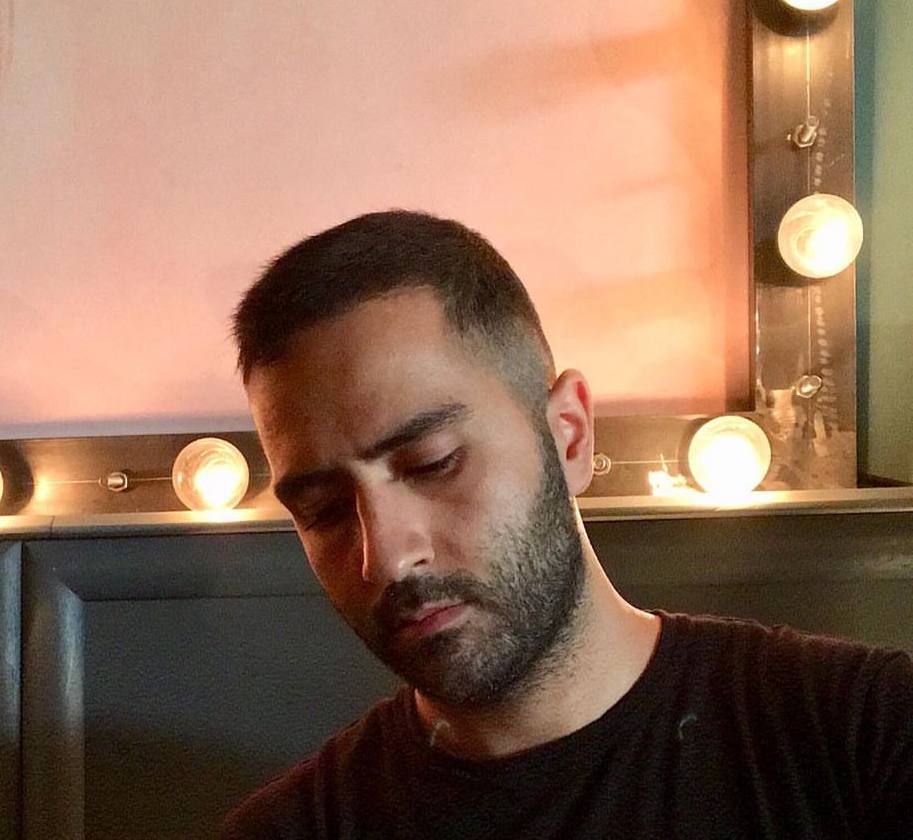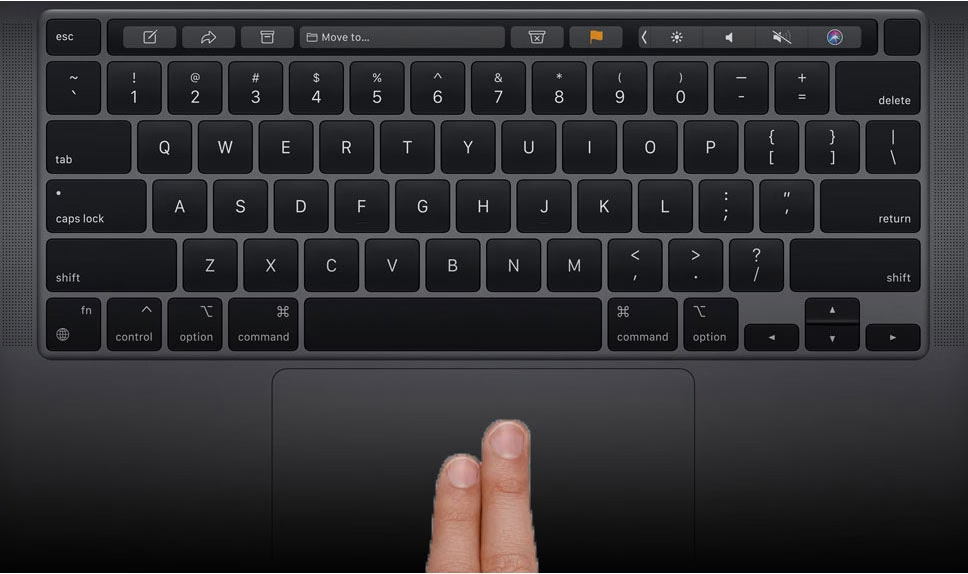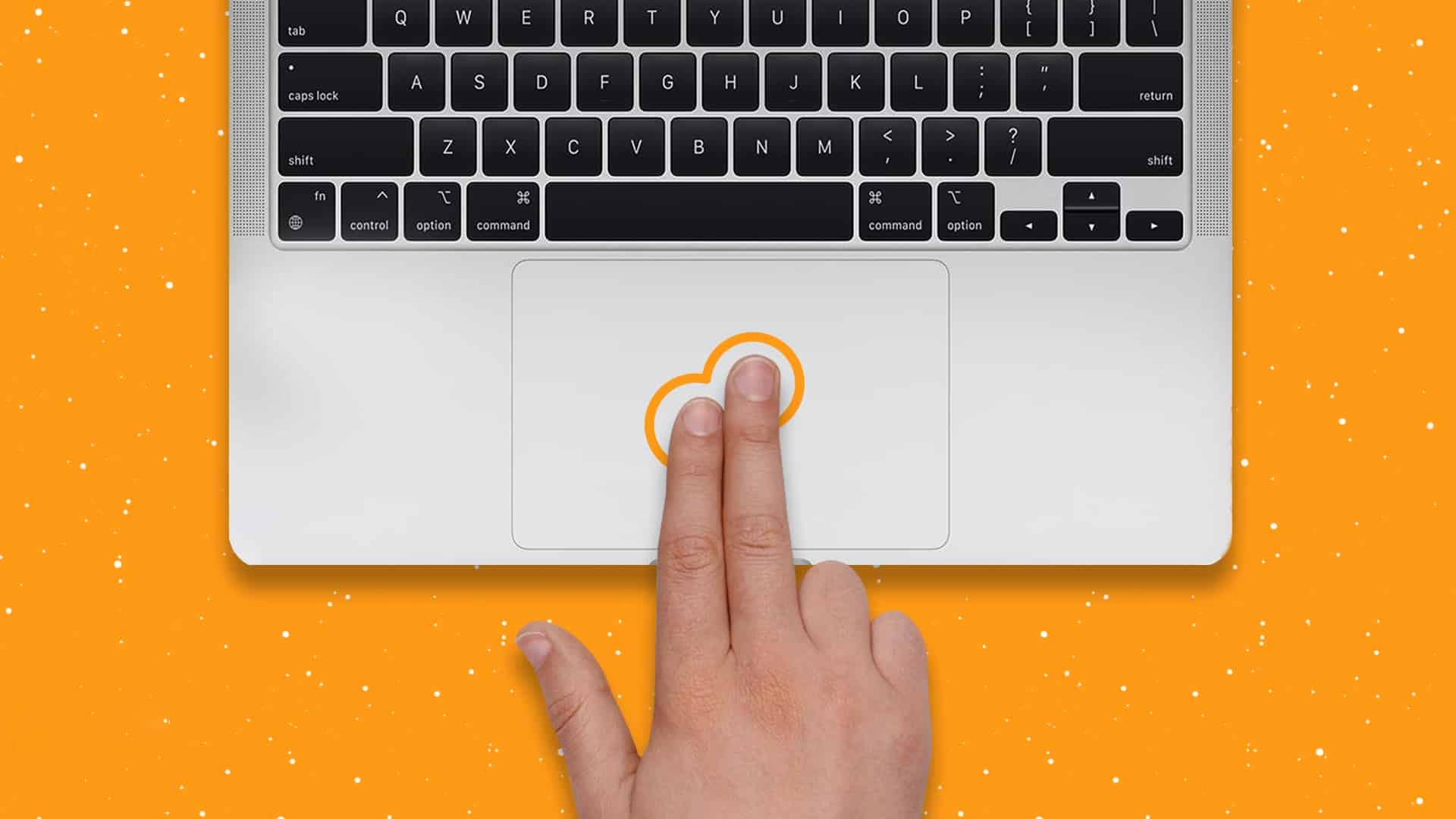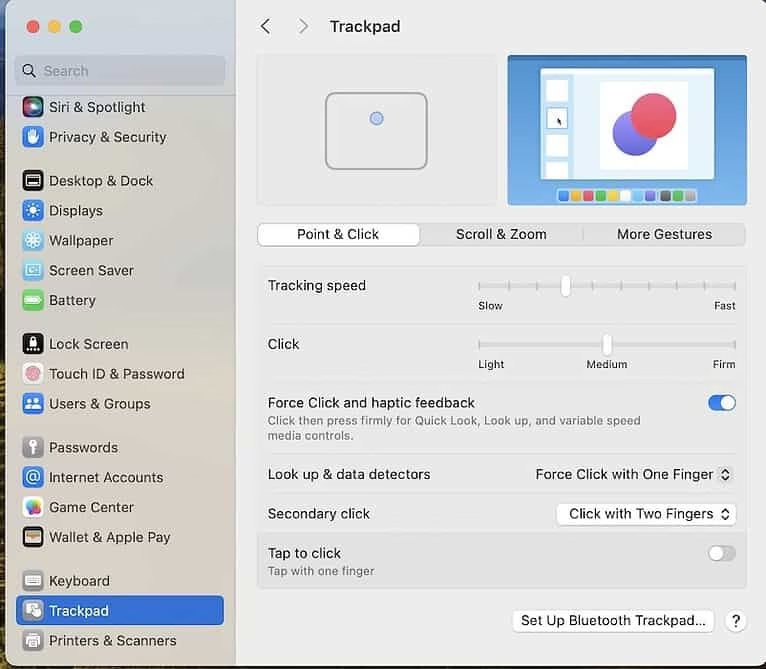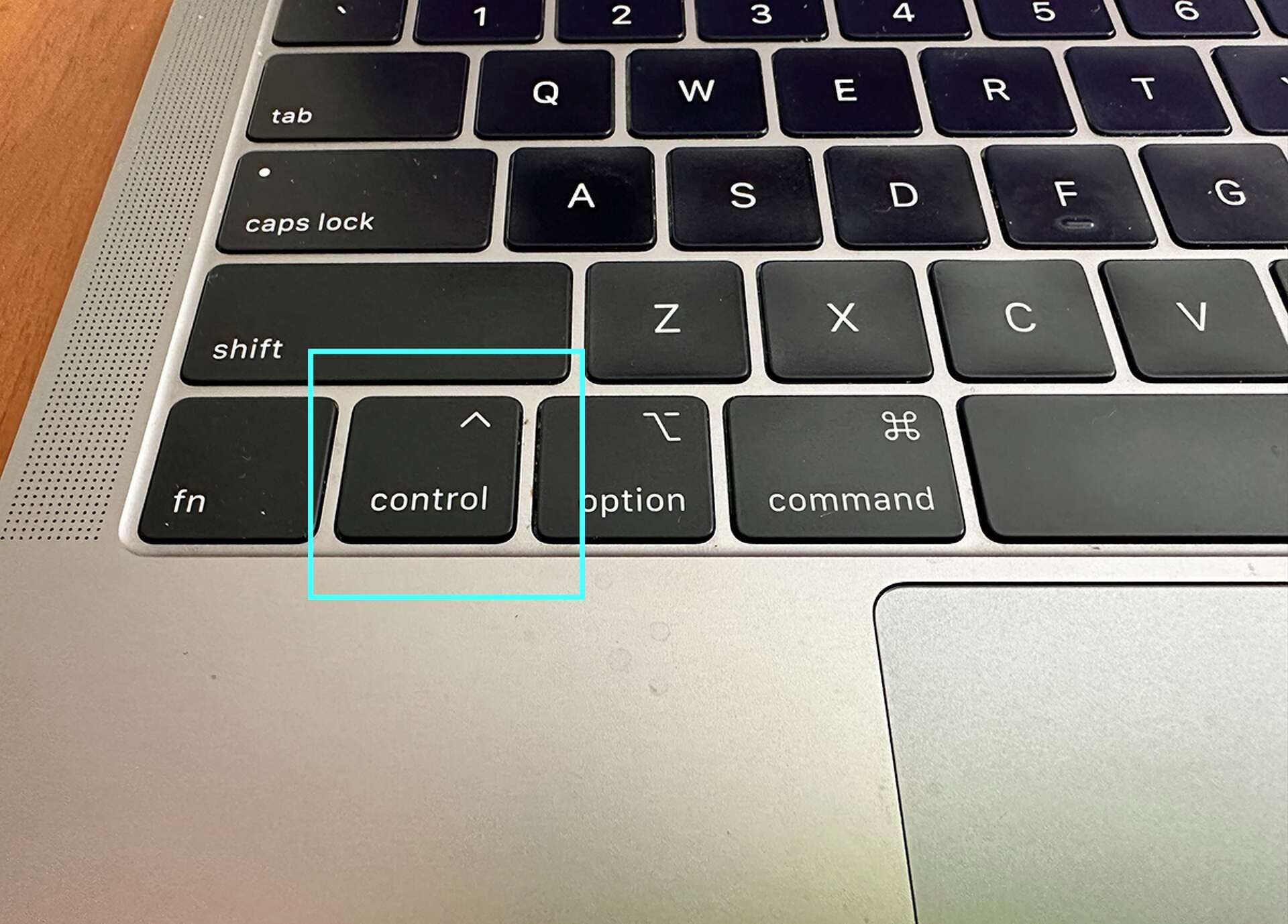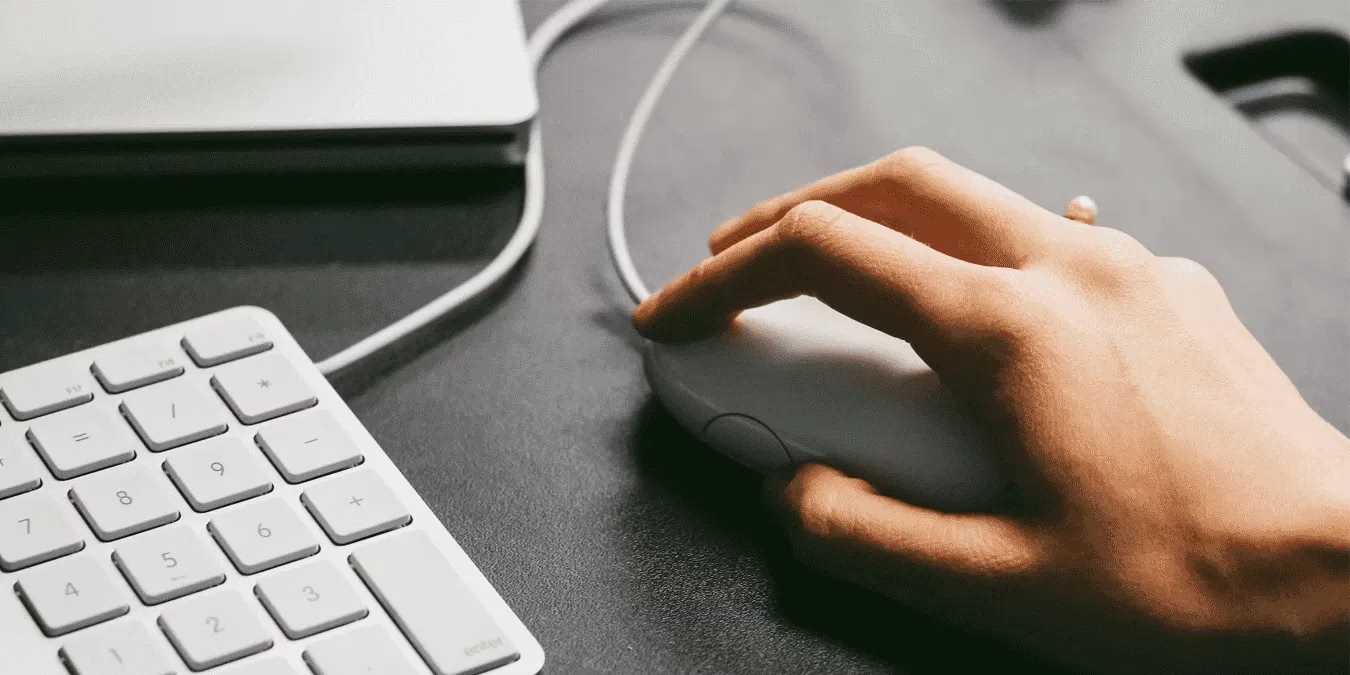اگر به تازگی اقدام به خرید مک بوک کردهاید، ممکن است با برخی تفاوتهای کاربری آن نسبت به ویندوز مواجه شوید. یکی از این تفاوتها، نحوه انجام راست کلیک در مک بوک است که ممکن است برای کاربران تازهوارد کمی گیجکننده باشد. اپل همیشه بر سادگی طراحی تاکید داشته و موسهای خود را بدون دکمههای متعدد تولید میکند، اما این به معنای عدم امکان کلیک راست در مک بوک نیست.
چگونه در مک بوک کلیک راست کنیم؟
در این مقاله، به طور کامل و دقیق به بررسی روشهای مختلف کلیک راست مک بوک میپردازیم تا بتوانید به راحتی از این قابلیت استفاده کنید.
روش های کلیک راست در مک بوک
در دستگاههای مک بوک (مانند مک بوک پرو و مک بوک ایر)، راست کلیک (یا همان کلیک ثانویه) به شما اجازه میدهد به منوهای متنی اضافی دسترسی پیدا کنید که در کلیک معمولی موجود نیستند. برای مثال، با راست کلیک روی یک فایل، میتوانید گزینههایی مانند حذف، کپی یا تغییر نام را ببینید.
خوشبختانه، روشهای متنوعی برای انجام این کار وجود دارد، چه با استفاده از ترک پد داخلی مک بوک، چه با موسهای خارجی مانند مجیک موس اپل یا حتی موسهای دو دکمهای.
در ادامه، روشهای اصلی را گام به گام توضیح میدهیم.
استفاده از دو انگشت روی ترک پد
ترک پد مک بوک از حرکات چندلمسی پشتیبانی میکند. برای راست کلیک:
- دو انگشت خود را همزمان روی ترک پد قرار دهید و ضربه بزنید.
اگر این قابلیت فعال نیست:
- به تنظیمات سیستم بروید.
- بخش Trackpad را انتخاب کنید.
- در تب Point & Click، گزینه Secondary Tap را فعال کنید و Click with Two Fingers را انتخاب نمایید.
این روش سریع و طبیعی است و برای کاربرانی که عادت به حرکات لمسی دارند، عالی است.
ضربه زدن به گوشه ترک پد
اگر ترجیح میدهید از یک نقطه خاص استفاده کنید:
- به تنظیمات سیستم بروید.
- بخش Trackpad را انتخاب کنید.
- در Secondary Click، به جای دو انگشت، گزینه Click in Bottom Right Corner یا Bottom Left Corner را انتخاب کنید.
حالا با ضربه زدن به گوشه پایین سمت راست (یا چپ) ترک پد، راست کلیک فعال میشود.
راست کلیک با Force Touch در ترک پد مک بوک های جدید
در مک بوکهای مجهز به ترک پد Force Touch (مانند مدلهای اخیر مک بوک پرو)، فشار بیشتر روی ترک پد میتواند منوهای اضافی ایجاد کند. اما برای راست کلیک استاندارد:
- از روش دو انگشت یا گوشه استفاده کنید.
- یا فشار دهید و نگه دارید تا منو ظاهر شود (این شبیه به راست کلیک است اما گزینههای بیشتری مانند پیشنمایش سریع فایلها ارائه میدهد).
برای تنظیم:
- به تنظیمات سیستم > Trackpad بروید.
- گزینه Look Up & Data Detectors را برای فشار بیشتر فعال کنید، اما راست کلیک اصلی همچنان از روشهای بالا پیروی میکند.
استفاده از کلید Control (Ctrl) همراه با کلیک
یکی از سادهترین روشها برای انجام کلیک راست مک بوک، فشار دادن کلید Control (که معمولا در پایین سمت چپ یا راست کیبورد قرار دارد) همزمان با کلیک کردن است. این روش هم با ترک پد داخلی مک بوک کار میکند و هم با هر نوع موس متصلشده.
- کلید Ctrl را فشار دهید و نگه دارید.
- سپس روی آیتم مورد نظر کلیک کنید (با یک انگشت روی ترک پد ضربه بزنید یا دکمه موس را فشار دهید).
- منوی راست کلیک ظاهر میشود.
توجه: کلید Ctrl را با Option (Alt) اشتباه نگیرید. این روش نیاز به تنظیمات اضافی ندارد و بلافاصله کار میکند.
استفاده از موس دو دکمه ای معمولی
اگر از یک موس خارجی با دو دکمه استفاده میکنید، کار بسیار آسان است. کافی است دکمه سمت راست موس را فشار دهید تا راست کلیک انجام شود. مک بوک به طور خودکار این موسها را شناسایی کرده و بدون نیاز به تنظیمات خاص، کلیک راست را فعال میکند. جالب است بدانید بسیاری از کاربران هنگام انتخاب بهترین موس برای لپ تاپ نیز به همین قابلیت سازگاری سریع توجه میکنند.
راست کلیک با مجیک موس اپل
مجیک موس اپل ظاهرا بدون دکمه است، اما از حرکات لمسی پشتیبانی میکند. برای فعال کردن کلیک راست:
به تنظیمات سیستم (System Settings) بروید (از منوی اپل در بالا سمت چپ انتخاب کنید یا از Spotlight جستجو کنید).
بخش Mouse را انتخاب کنید.
در قسمت Secondary Click، گزینه Click on Right Side را فعال کنید.
حالا با کلیک روی سمت راست سطح موس، راست کلیک انجام میشود. این تنظیم برای موسهای دو دکمهای دیگر نیز قابل استفاده است.
جمع بندی
راست کلیک دسترسی به گزینههای پیشرفتهتری را فراهم میکند. برای مثال: در برنامههای ویرایش متن مانند Pages یا Word، میتوانید کلمات را جستجو کنید، مترادف پیدا کنید یا فونت را تغییر دهید.
روی آیکون برنامه در Dock، گزینه Quit را انتخاب کنید. در Finder، فایلها را سریعتر مدیریت کنید. بدون راست کلیک، بسیاری از این میانبرها از دست میروند و کارایی کاهش مییابد. با تمرین این روشها، استفاده از مک بوک بسیار لذتبخشتر خواهد شد.
سوالات متداول در مورد کلیک راست در مک بوک
سریع ترین راه برای راست کلیک در مک بوک چیست؟
سادهترین راه برای راست کلیک در مک بوک، استفاده از کلید Control (Ctrl) روی کیبورد است. کافی است کلید Control را نگه دارید و همزمان با ترکپد یا موس روی آیتم مورد نظر کلیک کنید. روش سریع دیگر، ضربه زدن با دو انگشت به صورت همزمان روی ترکپد است که در اکثر مک بوکها به صورت پیشفرض فعال است.
چگونه راست کلیک را روی ترک پد مک بوک فعال کنم؟
برای فعالسازی یا تغییر روش راست کلیک روی ترکپد، مراحل زیر را دنبال کنید:
- وارد تنظیمات سیستم (System Settings) شوید.
- به بخش Trackpad بروید.
- در تب Point & Click، گزینه Secondary Click را پیدا کنید.
- از منوی کشویی، روش دلخواه خود را انتخاب کنید، مانند “Click with Two Fingers” (کلیک با دو انگشت) یا “Click in Bottom Right Corner” (کلیک در گوشه پایین سمت راست).